Perché potresti voler convertire un PDF in Word con Smallpdf? Il formato PDF è il formato preferito per i documenti perché è di piccole dimensioni, facilmente condivisibile e può essere aperto e accessibile da molti strumenti e programmi. Tuttavia, in alcune occasioni si può avere bisogno del documento in formato Word, forse perché è necessario modificare il documento o qualcosa del genere, e questo richiederà la conversione da PDF a Word. In questo articolo ti mostreremo come convertire un PDF in Word usando Smallpdf e come usare uno strumento alternativo.
Come convertire un PDF in Word con Smallpdf
Smallpdf ha guadagnato popolarità negli ultimi due anni grazie alla sua capacità di convertire i PDF in documenti Word. Ci sono 2 modi per convertire i PDF in documenti Word usando Smallpdf: usando lo strumento online o il programma offline sul desktop. Un vantaggio del convertitore Smallpdf PDF in Word online è che non è necessario installare l'applicazione sul computer.
Come convertire un PDF in Word online
- Passo 1: Vai al sito web Smallpdf e seleziona lo strumento "PDF in Word".
- Passo 2: Clicca sulla scheda "Scegli File" e seleziona il documento PDF che vuoi convertire in un documento Word. In alternativa puoi selezionare, trascinare e rilasciare il documento PDF nel sito.
- Passo 3: Specifica se eseguire l'OCR o meno. Se il documento caricato è stato scannerizzato, allora dovrebbe essere attivato l'OCR in modo da scannerizzare il contenuto del PDF e convertirlo in un documento Word. Se stai ripristinando un PDF che era stato trasformato da un documento Word dovresti optare per un'opzione di conversione di base.
- Passo 4: Attendi un paio di secondi affinché Smallpdf converta il PDF in un documento Word.
- Passo 5: Clicca sul pulsante "Download" per scaricare il documento Word.
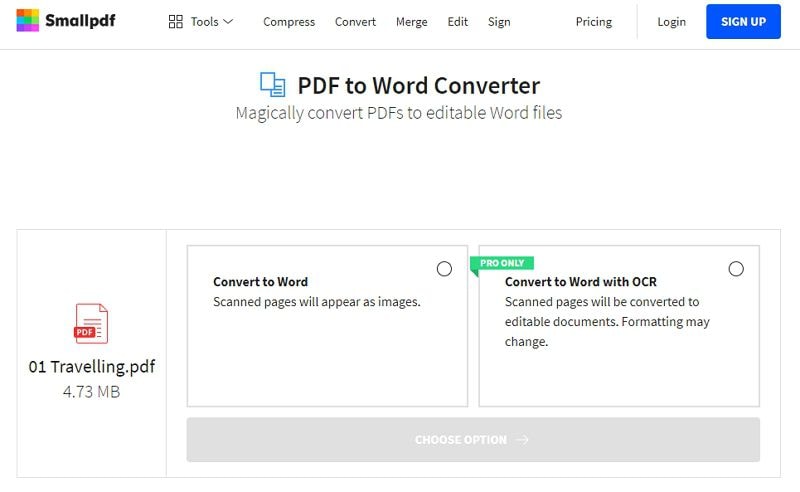
Suggerimenti per la conversione da PDF a Word con Smallpdf
Il convertitore online Smallpdf è gratuito, e per usarlo non è necessario scaricare alcun programma, tuttavia vi sono degli svantaggi o rischi.
- 1. A volte è difficile caricare file PDF di grandi dimensioni.
- 2. La facilità e la velocità di conversione del documento dipenderanno interamente dalla velocità e prestazioni della tua rete.
- 3. Il Convertitore Smallpdf non effettua conversioni in blocco, cioè la conversione di più file in una sola volta. Con Smallpdf puoi caricare e convertire un solo documento alla volta.
- 4. Lo strumento online Smallpdf converte solo l'intero PDF. Non offre la possibilità di convertire solo una parte o alcune parti del documento.
- 5. È necessario avere una connessione internet per tutto il tempo.
Come convertire un PDF in Word con l'alternativa a Smallpdf
Passo 1: Scarica gratuitamente PDFelement
Scarica, installa ed esegui PDFelement sul computer.
Passo 2: Apri la scheda "Converti PDF"
Clicca sulla scheda "Converti PDF" dalla homepage del programma. Dopo aver cliccato sulla scheda, si aprirà una nuova finestra di File Explorer.

Passo 3. Seleziona il PDF per la conversione
Sfoglia e seleziona il PDF da convertire in un documento Word e tocca il pulsante "Apri" situato nella parte inferiore della finestra di pop-up.

Tuttavia, se vuoi convertire più file PDF in una sola volta, puoi usare l'opzione "Processo in Blocco".
Passo 4. Converti un PDF in Word con l'alternativa a Smallpdf
Clicca su "File Word" nel sottomenu di "Salva come". Inoltre puoi specificare la cartella di output e il formato di conversione. Clicca sul pulsante "Salva" per applicare la nuova impostazione sul formato e sulla destinazione.

Passo 5. Termina la conversione
Clicca sul pulsante "Fine" per completare il processo di conversione da PDF a Word.

Oltre a convertire un PDF in Word, PDFelement comprende un gran numero di soluzioni ai problemi e le complicazioni dei PDF. L'interfaccia è intuitiva e facile da usare, quindi non c'è bisogno di vedere tutorial per sapere come usare il programma. Un'altra cosa che rende questo strumento incredibile è che è supportato e funziona bene su entrambi i dispositivi Windows e macOS.
Alcune delle funzioni chiave includono:
- 1. Il programma ha un gran numero di funzioni di editing.
- 2. È possibile commentare, rivedere e contrassegnare i file PDF con un set completo di strumenti di annotazione.
- 3. Crea un PDF da altri formati e da scanner o pagine web.
- 4. Converti un PDF in Word, Excel, PPT, JPG, PNG, HTML, ePub ecc.
- 5. Trasforma i documenti scansionati in testi modificabili e ricercabili.
- 6. Personalizza i moduli con campi di testo, caselle di controllo e pulsanti.
- 7. Esporta dati da più di cento moduli o documenti scansionati.
- 8. Questo software è disponibile in circa 26 lingue comunemente parlate.
- 9. Privacy garantita redigendo le informazioni sensibili e impedendo che vengano visualizzate dagli altri utenti.
 100% sicuro | Senza pubblicità |
100% sicuro | Senza pubblicità |


Salvatore Marin
staff Editor